Seit gestern Abend stehen die Beta 1 zu iPadOS 15.4 und macOS 12.3 für eingetragene Entwickler bereit. Seitdem ist auch bekannt, dass die Developer Beta-Versionen den Support für Universal Control (nahtlose Steuerung) bieten. Endlich kommt die Funktion, die Apple im Juni letzten Jahres angekündigt hat. Doch was hat es damit auf sich?
Hands-On-Video: Universal Control mit iPadOS 15.4 und macOS 12.3
Kaum ist die Beta 1 zu iPadOS 15.4 und macOS 12.3 auf den ersten Geräten installiert, zeigen sich die ersten Hands-On-Videos. Ein solches Video haben wir euch hier im Artikel eingebundenen. Natürlich haben wir auch noch eine längere Erklärung, was sich hinter Universal Control verbirgt.
Sie sehen gerade einen Platzhalterinhalt von Youtube. Um auf den eigentlichen Inhalt zuzugreifen, klicken Sie auf die Schaltfläche unten. Bitte beachten Sie, dass dabei Daten an Drittanbieter weitergegeben werden.
Was bedeutet Nahtlose Steuerung?
Deine Tastatur, Maus und dein Trackpad auf dem Mac und iPad verwenden: Arbeite mit nur einer Tastatur, Maus oder einem einzelnen Trackpad auf deinen Geräten. Wenn du vom Mac zu deinem iPad wechselst, wird der Cursor für deine Maus oder dein Trackpad von einem Pfeil zu einem runden Punkt umgewandelt. Die Form passt sich automatisch so an, wie es am besten zum Gerät passt.
Funktioniert ohne Einrichten: Die nahtlose Steuerung funktioniert einfach und ganz ohne Setup. Bewege den Cursor mit deiner Maus oder deinem Trackpad einfach von einem Gerät zum anderen, bis er auf dem zweiten Gerät erscheint. Dann kannst du deinen Cursor nahtlos zwischen den beiden Geräten hin‑ und herbewegen.
Optionales kontinuierliches Setup: Wenn du deine Geräte immer gleichzeitig verwendest und die nahtlose Steuerung nutzen möchtest, ohne beide Geräte mit dem Cursor verbinden zu müssen, kannst du in den Systemeinstellungen angeben, dass sie ständig mit der nahtlosen Steuerung arbeiten.
Mit Drag & Drop Inhalte zwischen Geräten bewegen: Nutze deine Maus oder dein Trackpad, um mit Drag & Drop Inhalte zwischen deinen Geräten zu bewegen. Das ist perfekt, wenn du mit dem Apple Pencil auf deinem iPad schnell etwas zeichnest und es in Keynote auf deinem Mac einfügen willst.
Unterstützung für mehrere Geräte: Die nahtlose Steuerung funktioniert mit bis zu drei Geräten.
Sie sehen gerade einen Platzhalterinhalt von Facebook. Um auf den eigentlichen Inhalt zuzugreifen, klicken Sie auf die Schaltfläche unten. Bitte beachten Sie, dass dabei Daten an Drittanbieter weitergegeben werden.
Mehr InformationenSie sehen gerade einen Platzhalterinhalt von Instagram. Um auf den eigentlichen Inhalt zuzugreifen, klicken Sie auf die Schaltfläche unten. Bitte beachten Sie, dass dabei Daten an Drittanbieter weitergegeben werden.
Mehr InformationenSie sehen gerade einen Platzhalterinhalt von X. Um auf den eigentlichen Inhalt zuzugreifen, klicken Sie auf die Schaltfläche unten. Bitte beachten Sie, dass dabei Daten an Drittanbieter weitergegeben werden.
Mehr Informationen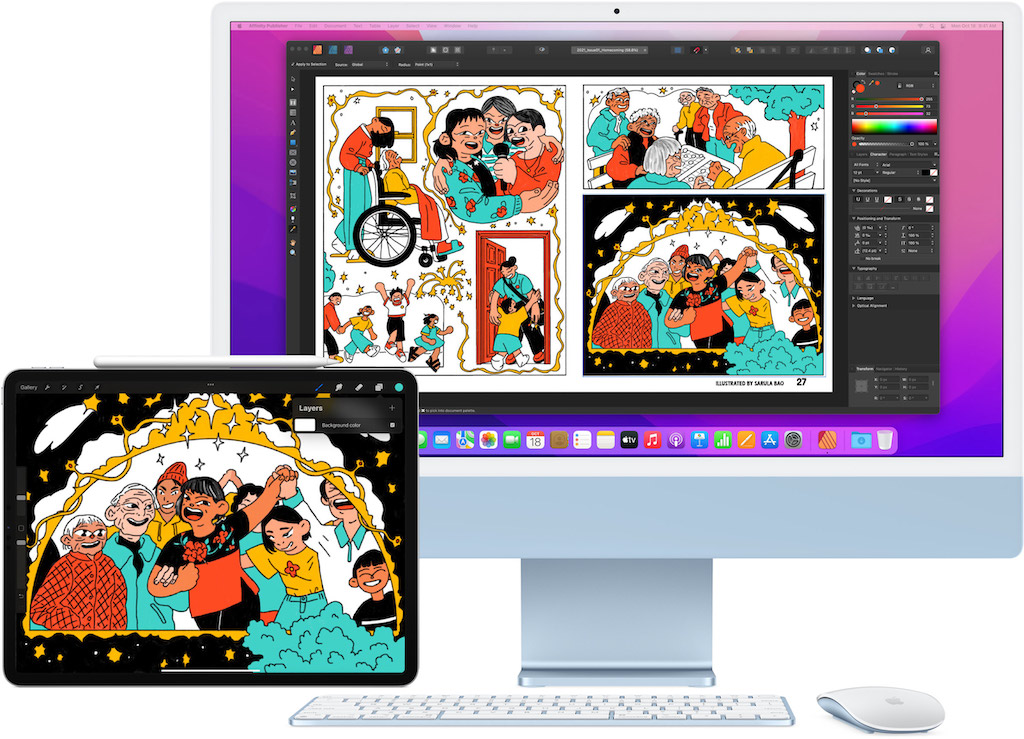
funktioniert bei mir absolut gar nicht. mein iPad mini dreht komplet durch und macht was es will. Ist aus meiner Sich tau minderst ein Flop oder ich wende es falsch an.